点击上方蓝字“电脑报”关注我们
我们每天要回答上百甚至数百的读者购机问题,其中也有不少用户的使用问题。而这些使用问题中,最多的就是:我新买的游戏本为什么很卡呢?玩个LOL都卡!?一问配置,竟然最低也是i5 6300HQ/GTX 960M!要知道牛大叔经常玩的机器处理器仅为i5 6200U,也不会像大家说的那样卡。那这其中的问题在哪里呢?难道,机器是垃圾?看看我们的研究答案吧,相信适用于大多数情况。
大家已经知道的问题:
McAfee(迈克菲)、大量的预装软件,各种国产全家桶
以前我们写了个系列文章,告诉了大家笔记本卡顿的一些原因:
首先是不那么符合国情的安全软件McAfee(迈克菲),这货是英特尔家的,所以几乎一线国际厂商的笔记本都捆绑了。但这货会导致系统的资源占用瞬间变得很大,有时候甚至让用户上不了网。
其次,就是大量无用的预装软件,这些预装软件不经吃掉了大量的磁盘资源,有些还会自动在后台启动和更新,导致大量的系统资源占用。而这当中,联想的预装是最多的,所以很多人说联想游戏本拿来卡得一塌糊涂,很可能是因为预装的软件太多。华硕、惠普很热情。相对的,戴尔的预装少很多,基本没有第三方的强行预装。
最后,我们强烈建议大家不要安装360/搜狗/百度/金山的各种软件,能不用,尽量不要用,因为它们的盈利模式注定了要做些“偷鸡摸狗”的事情。现在依然有很多读者问我360为什么不能装,我第三次给大家讲这个故事:以前有个保安跑到你家门口给你说‘你家不安全!我免费帮你守门’。OK,这个保安进你家了。然后你发现它的确挡了一些搞推销的,但也把你的一些朋友挡在外面了。后来你又发现保安把三亲六戚都请到你家里来住了,这些人个个都说自己有用。其实他们做的事情,你自己都可以轻松完成。接着,你发现这些三亲六戚用你家的水电气,在给其他人做事,在干私活!而且,他们还把你家的大小事情往外说…… 你确信你要这样的保安吗?
我再给大家说个重要信息:其实这些保安干的事情/功能,Windows都自带,简单得要命,小学生文化都不用就能完成(是的,360等软件给大家提供的所谓便利功能,牛大叔在小学就掌握了)。

这些大家都知道了,国产全家桶耗掉了大量电脑资源
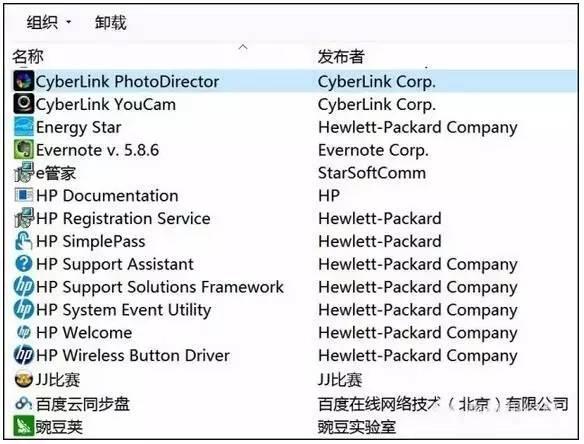
新本预装大量软件,纵然是游戏本也拖得费劲啊。这是某品牌的部分预装软件,其中有CyberLink这样的大型程序
你可能不知道的最重要一点:
游戏本,4GB内存完全不够用!
说实在的,牛大叔真不明白现在有些PC厂商的产品工程师是怎么想的。虽然说我们要清理垃圾,虽然说用户要替身自己的素质,但是,对于游戏本来说,4GB内存,是完全不够用的!最少也得8GB,或者是2×4GB(双通道)。
我们发现很多一线PC厂商的i5 6300HQ/GTX 960M游戏本,内存标配都是4GB,真是奇葩了。我们在推荐这些机型的同时,也都不厌其烦地说:请购买后自行升级内存到8GB(2×4GB)。
现在Windows的各种系统进程多如牛毛,而且NVIDIA的显卡驱动及游戏优化引擎,也会吃掉很多系统资源。杀毒软件,包含微软Win 10自带的杀毒软件,有时候是系统压缩进程,也会让4GB内存机型在10分钟~30分钟内卡得毛都运行不了,有可能一张图片都打开不了,更别说运行游戏了!不信4GB机型用户开机看看自己的CPU/内存/硬盘资源占用是多少,尤其是那些没有SSD的用户……

这里牛大叔上一张图,4GB内存机型,开机20分钟后的图——资源占用之高,卡到连一张1920×1080分辨率的BMP图都打不开
那么,4GB内存为什么不够用呢?具体是什么进程特别吃系统资源呢?牛大叔再给你分享三点经验。
●让人郁闷的事儿:
Antimalware Service Executable微软杀软进程,让4GB内存机器基本动不了!
可能眼睛尖一点的朋友已经发现了,在上一张图中,导致了极高CPU/内存/磁盘占用的,是一个叫做“Antimalware Service Executable”的进程。一款4GB内存的Core i5/GTX 960M游戏本在这种状况下,开机后整整20分钟,基本什么都做不了。
最让人郁闷的事情是:Antimalware Service Executable就是Win10中微软安全软件自带的进程。这个进程并不是随时都有这么高的系统占用,而是在某个时候(一般是开机时)自动运行,抑或是在硬件改变后(比如你增加/减少了内存后的初次开机)自动启动。它会很长时间占用极高的系统资源,把整个电脑系统彻底扫描一遍(有时候要一个多小时),导致你的电脑性能大幅降低。如果是8GB内存,这时你的电脑还能做事情,内存占用也就25%左右,如果是4GB机型,你的内存占用往往会高达70%以上,基本啥事儿都做不了啦。
Antimalware Service Executable是个“非常顽强”的进程,你在Win10的“设置→更新和安全→Windows Defender”项中关闭实时保护项是没有用的(有时候毛用都没有,有时候这个进程会礼貌性地消失5秒钟,然后又“重新崛起”)。
▼如何应对呢?除了升级到8GB内存,有一个比较有效的方式:
Win徽标 R,进入运行窗口,键入组策略控制台(gpedit.msc)并运行,在“计算机配置→Windows组件→Windows Defender”项中,双击右侧“不论何时启用实时保护,都会启用进程扫描”项,将其设置为“已禁用”,就能防止这个可怕的进程随时启用了。


当然,也有的朋友建议在组策略中彻底关闭Windows Defender,我们并不认为是好主意,我宁可让电脑安静放在那里几个小时,也不会关闭掉Windows Defender。
另外还要说的是:有些Win 10笔记本可能会遇到运行不了gpedit.msc的情况,会提示你找不到该文件,那么,最稳妥的方式还是安静等上一阵儿吧(半个小时~几个小时,视磁盘速度、文件多少而定)。*^__^*
●恶性循环:“系统和内存压缩”可能吃掉高达50%内存资源
前面那张系统资源占用图中,你还能看到另外一个进程“系统和内存压缩”,这个功能也是微软Windows系统自带的,说简单点是为了在内存吃紧的情况下,通过压缩技术提升内存使用效率。不过,这个功能往往会导致负面效果:在内存吃紧时,它“落井下石”,进一步提高了内存占用。我们见过它一个进程就吃掉了50%内存的情况——是的,还是在4GB内存机型上。微软说这个进程很安全,但吃掉了50%的内存资源,如果进程释放/停止不及时,直接结果就是运行游戏/应用卡顿。在系统内存不足时,优化内存的功能,导致内存占用更高——进一步卡顿,恶性循环!
值得注意的是,“系统和内存压缩”出现内存占用极高的情况有时候并不是发生在内存真正匮乏的时候,而是开启或者关闭了某些服务。比如:当你用微软账户登录Win 10时,当你禁用了独立显卡时……我们遇到过很多次启用微软账户后,这个服务占用很多资源。改用本地账户登录后,问题解决!
●偏方:引入SSD装系统有奇效!
关于4GB内存少,导致一系列问题,除了增加内存到2×4GB,其实还有一个相当有效的“偏方”,那就是引入SSD(固态硬盘),把Win 10系统安装在SSD上。我们观察到,同样是配置,有128GB SSD的系统,开机后,CPU/内存/磁盘占用率迅速就降低了,而HDD系统版则依然卡得一塌糊涂。原因很简单啊——即便Antimalware Service Executable进程要扫描磁盘,SSD的小文件读写效率可比HDD高了不知道多少倍!所以扫描也就很快完成了!CPU/内存/磁盘占用率很快就会降下来了。
小知识:一般来说Skylake处理器GTX显卡Win 10系统游戏本的空置CPU/内存/磁盘占用率要在2%/23%/0%左右,才算是真正的空载,没有其他进程干扰。
Win系统更新:
可能让你游戏本突然很卡,但是别关它!
这个点很简单,如题,Win 10后台的系统更新如果在下载或准备安装更新时,你可能会发现系统有点卡(即便你是游戏本也可能有这样的情况),上网也很慢。不过,安静等等吧,让它完成更新就好了。以前Win XP时代一个重要的使用技巧就是关闭系统更新,可那是在有专业杀毒软件,杀毒软件要更新的情况下的。另外,Win XP甭管更新与否,都不太稳定,所以也就不更新啦。而今,情况有变化了,我们必须保持系统更新来添加安全补丁,并让Windows Defender保持最新状态。所以,那种问我们“如何关闭Win10更新”的用户,我们一概回答“请开启系统更新”。
注意,我们并不建议用户傻乐吧唧地不断去更新应用软件,除非是应用有明显BUG。事实上,无论是安卓/iOS手机还是Windows平台,应用的频繁更新并不会让应用运行更快,反而会更慢!
最后,总结一下:
在删除垃圾软件/应用的前提下,新买的游戏本依然可能会很卡顿。这很可能是系统安全进程导致的,也可能是系统压缩或系统更新导致的。我们能够通过组策略控制台解决问题,另外最好使用本地账户登录Win 10系统。同时,我们强烈建议增加内存到8GB(买i5/4GB游戏本没问题,但内存一定要升级,投资很小,一百多元而已,构建2×4GB),且尽可能引入SSD,并将系统安装在SSD上。
此文来自电脑报旗下新媒体购机帮你评,欢迎点击阅读原文关注购机帮你评!
,




